电脑怎么接蓝牙音箱 蓝牙音箱与电脑连接方法
更新时间:2024-03-29 12:56:41作者:jiang
随着科技的不断发展,蓝牙音箱已成为许多人日常生活中不可或缺的音频设备,想要将蓝牙音箱与电脑连接,首先需要确保电脑具备蓝牙功能。接着在电脑设置中打开蓝牙并搜索附近的蓝牙设备,找到自己的蓝牙音箱并进行配对连接即可。通过简单的几个步骤,就能让你享受到电脑高品质音乐的震撼效果。
具体步骤:
1.第一步,打开蓝牙音箱开关。

2.第二步,打开电脑控制面板。点击"设备".
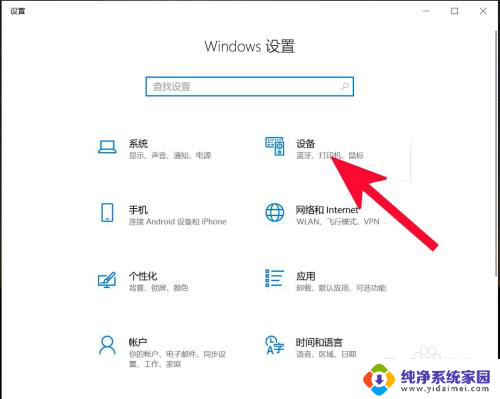
3.第三步,打开蓝牙。
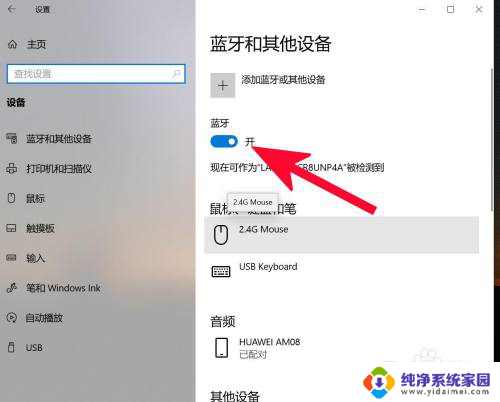
4.第四步,点击添加蓝牙或其他设备。
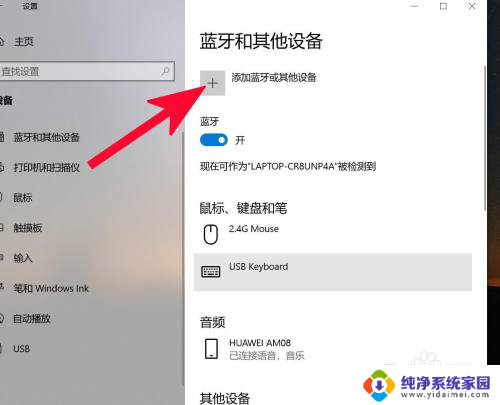
5.第五步,点击蓝牙。
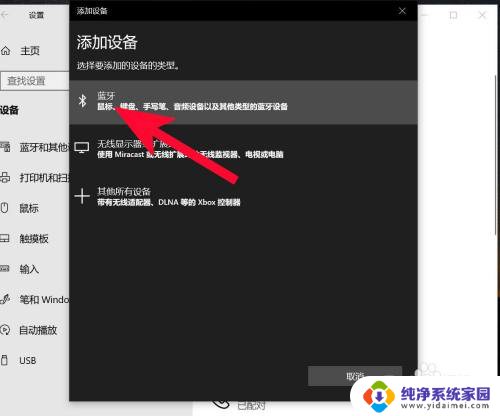
6.第六步,点击添加设备中搜索到的蓝牙名称。
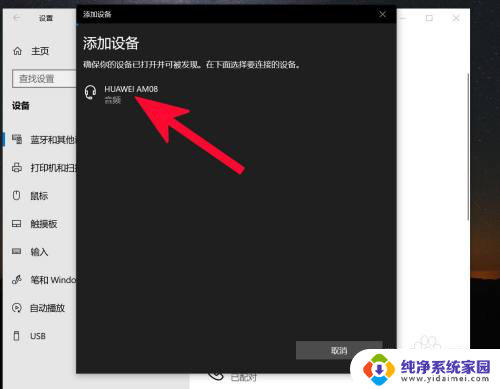
7.第七步,连接完成。
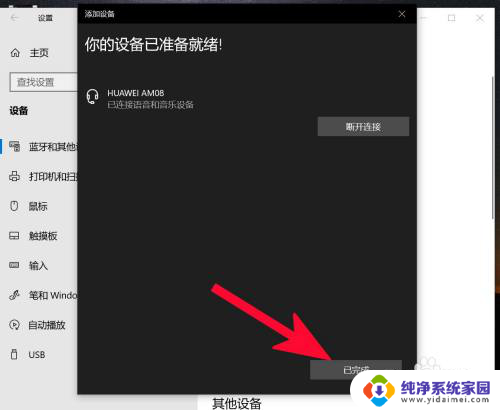
以上就是电脑如何连接蓝牙音箱的全部内容,如果你也遇到了同样的情况,请参照我的方法来解决,希望对大家有所帮助。















